Néhány kattintás ide-oda, és már mehet is.
- A Microsoft rácsap egy grafikát a Windows 11 keresősávjára.
- Egyes felhasználók azonban nem találják vonzónak ezt a funkciót.
- Néhány ide-oda kattintással könnyedén eltávolíthatja.
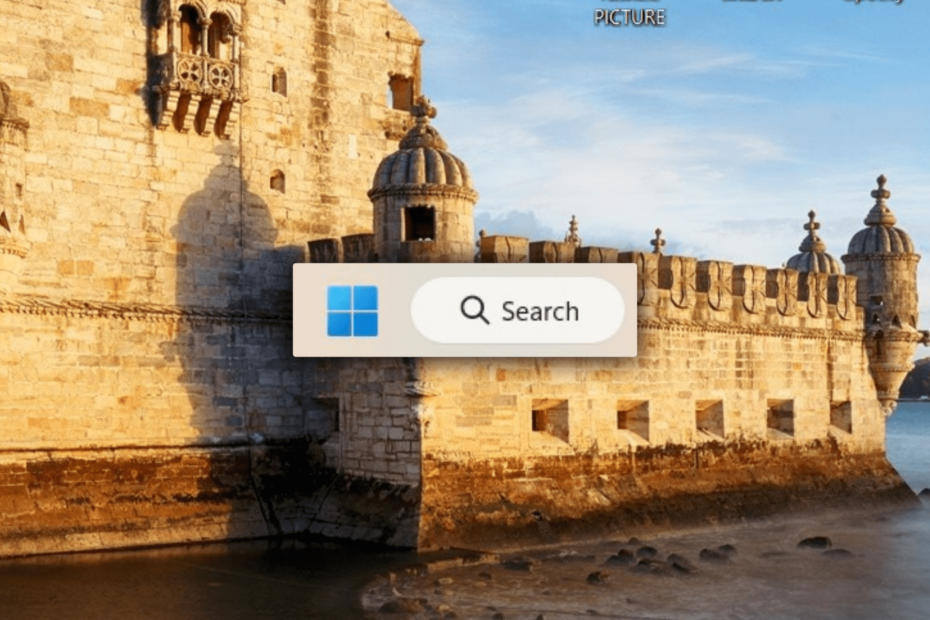
xTELEPÍTÉS A LETÖLTÉSI FÁJLRA KATTINTVA
Ez a szoftver kijavítja a gyakori számítógépes hibákat, megvédi Önt a fájlvesztéstől, a rosszindulatú programoktól és a hardverhibáktól, és optimalizálja számítógépét a maximális teljesítmény érdekében. Javítsa ki a számítógéppel kapcsolatos problémákat és távolítsa el a vírusokat 3 egyszerű lépésben:
- Töltse le a Restoro PC-javító eszközt amely a szabadalmaztatott technológiákkal együtt jár (szabadalom elérhető itt).
- Kattintson Indítsa el a szkennelést hogy megtalálja azokat a Windows-problémákat, amelyek számítógépes problémákat okozhatnak.
- Kattintson Mindet megjavít a számítógép biztonságát és teljesítményét befolyásoló problémák megoldásához.
- A Restorót letöltötte 0 olvasói ebben a hónapban.
Windows 11 rendszeren egy aranyos kis grafikát láthatunk a tálcán lévő keresősávon. Ha rákattint, kereshet alkalmazásokat, beállításokat vagy dokumentumokat, vagy akár egy internetes keresésre mutató hivatkozást is kihúzhat, ha csatlakozik.
Néhány felhasználó azonban nem találja kellemesnek a grafikát. Ez a Redditor pl. bosszantónak találja és odáig megy, hogy a Microsoft sok reklámozási kísérletének nevezze.
Ez egyike a Microsoft számos hirdetési kísérletének. Vagy elfogadod, amit kanalaznak, vagy megszabadulsz tőle.
Tehát nyilvánvalóan a Microsoft ezt „Search Highlights”-nak nevezi, és akár testre is szabhatja a vállalatok telepítési eszközeiben, többnyire a vállalat logójának a kép helyett.
Ha ehhez a helyzethez kapcsolódik, akkor ez a cikk az Ön számára készült. Így távolíthatja el a keresősáv képét a Windows 11 rendszerben.
A keresősáv képének eltávolítása a Windows 11 rendszerben
1. Menj Beállítások ➜ Adatvédelem és biztonság
2. Görgessen le a lehetőséghez Keresési engedélyek.

3. Görgessen lefelé, amíg meg nem látja További beállítások és alatta egy kapcsoló Keresési kiemelések megjelenítése. Kapcsold ki.

Addig is, ha gondjai vannak a tálca méretének beállításával Windows 11 rendszeren, elkészítettünk egy egyszerű útmutató neked.
Ha hasznosnak találja ezeket a tippeket, kérjük, ossza meg velünk megjegyzésekben!
Még mindig vannak problémái? Javítsa ki őket ezzel az eszközzel:
SZPONSORÁLT
Ha a fenti tanácsok nem oldották meg a problémát, a számítógépén mélyebb Windows-problémák léphetnek fel. Ajánljuk töltse le ezt a PC-javító eszközt (Nagyon értékelték a TrustPilot.com webhelyen), hogy könnyen kezeljék őket. A telepítés után egyszerűen kattintson a Indítsa el a szkennelést gombot, majd nyomja meg Mindet megjavít.


